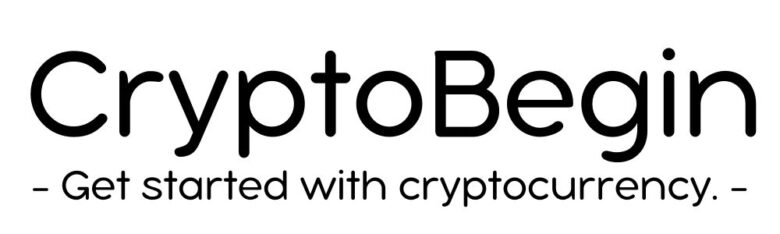「Braveのデフォルトの検索エンジンって使いにくい?おすすめがあれば教えて欲しい」
上記の疑問にこたえます。
この記事でわかること
- Brave Searchの特徴
- 使うメリット・デメリット
- 新機能「Goggles」の使い方
- SNSでの評判・口コミ
結論からいうと、「Brave SearchはChromeに比べると使いにくい」と思いました。
なぜなら、検索結果から自分が欲しい情報を探すのに少しコツが必要なのが理由です。
とはいえ、Braveが発表した新機能「Goggles」について期待できるかもしれません。Googleなどの大企業が独占していたネット検索市場を大きく変える可能性が…?
この記事では「Brave Searchの設定~使い方まで」を解説します。
目次
Brave Searchの2つの特徴
まずは、上記のBrave Searchの紹介動画をどうぞ。
Brave Searchには、他の検索エンジンとは異なる以下の2つの特徴があります。
- プライベート検索
- ゼロから構築された検索エンジン
以下で順番に解説していきます。
特徴①:プライベート検索
Brave Searchは、ユーザーが検索窓に入力した単語などの情報を収集していません。
そもそもユーザーに関する情報を収集していないため、自然とプライバシーを保護できる検索エンジンとなっています。

「ユーザー情報が企業に売られるといった情報漏洩を防げます」
特徴②:ゼロから構築された検索エンジン
Brave Searchは、独自のアルゴリズムで検索結果を表示させています。
実は、Yahoo!などの検索エンジンはGoogleの仕組みを使っているため、基本的には検索結果はChromeと同じです。
大手企業のテクノロジーに依存しない、中立的な立場の検索エンジンと言えそうですね。
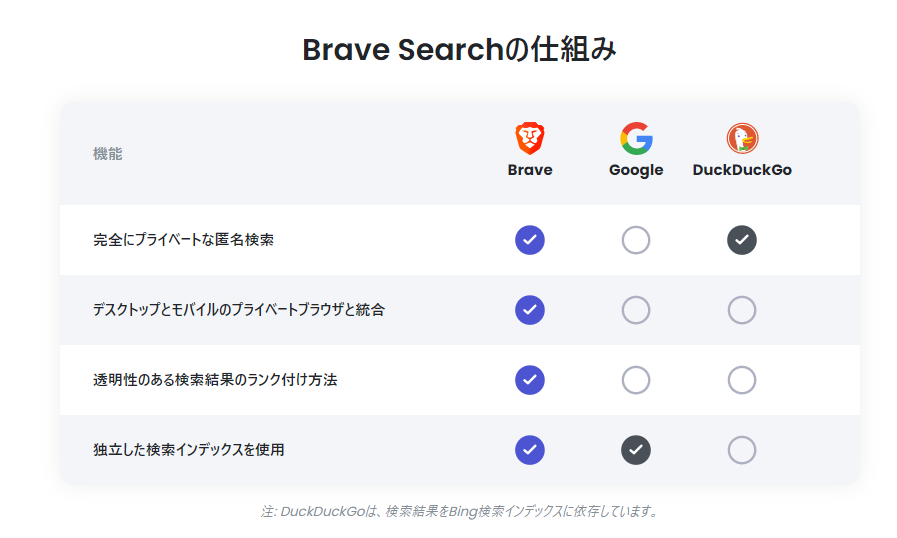

「DuckDuckGoも中身はBing(Microsoft)です」
Brave Searchの始め方

Brave Searchの始め方は、以下の3ステップです。
- Braveブラウザをインストール
- 検索エンジンを「Brave」に設定
- 言語を「日本語」に設定

「順番に解説します」
STEP①:Braveブラウザをインストール
まず、Braveブラウザをインストールしましょう。
Brave Searchはパソコン・スマホのどちらでも使えます。
Braveのインストール方法
上記のリンクから、Braveブラウザの初期設定まで済ませましょう。

「ここから先はデスクトップ版の画像を使って解説しますね」
STEP②:検索エンジンを「Brave」に設定
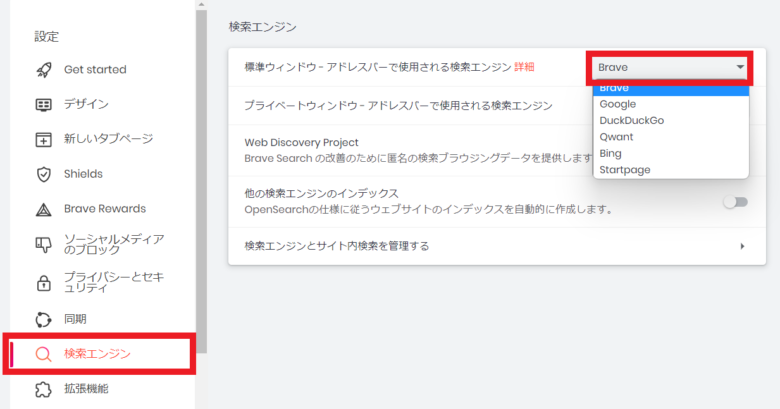
設定画面から「検索エンジン」を選択して、「Brave」に設定しましょう。
STEP③:言語を「日本語」に設定
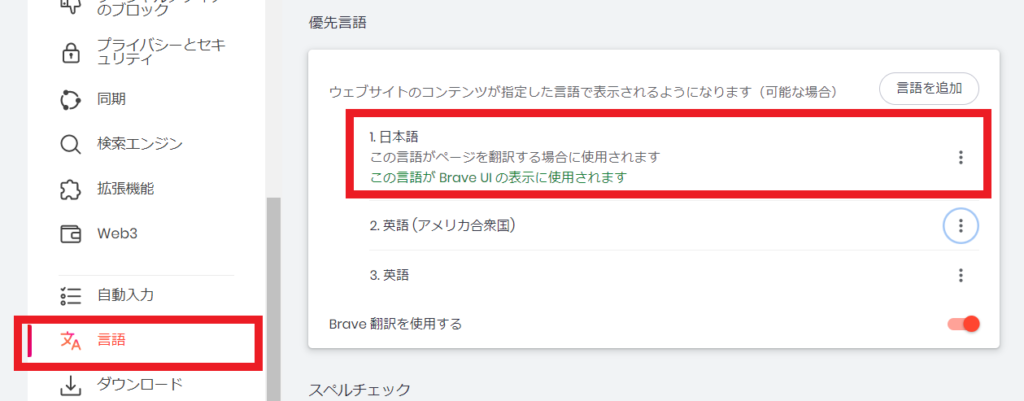
設定画面から「言語」を選択して、優先言語を「日本語」に設定しましょう。
【比較】Brave SearchとGoogle Chromeの違い
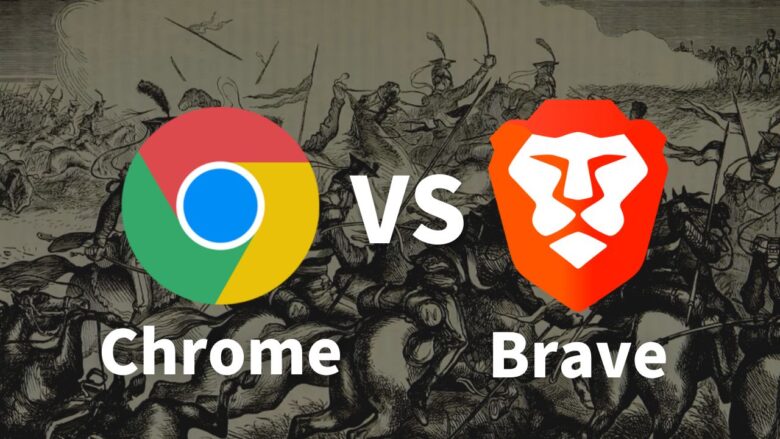
ここでは、Brave SearchとGoogle Chromeの検索を比較します。
検索結果の違い
以下はBrave Searchで検索した結果です。検索結果の表示はとてもシンプルですよね。
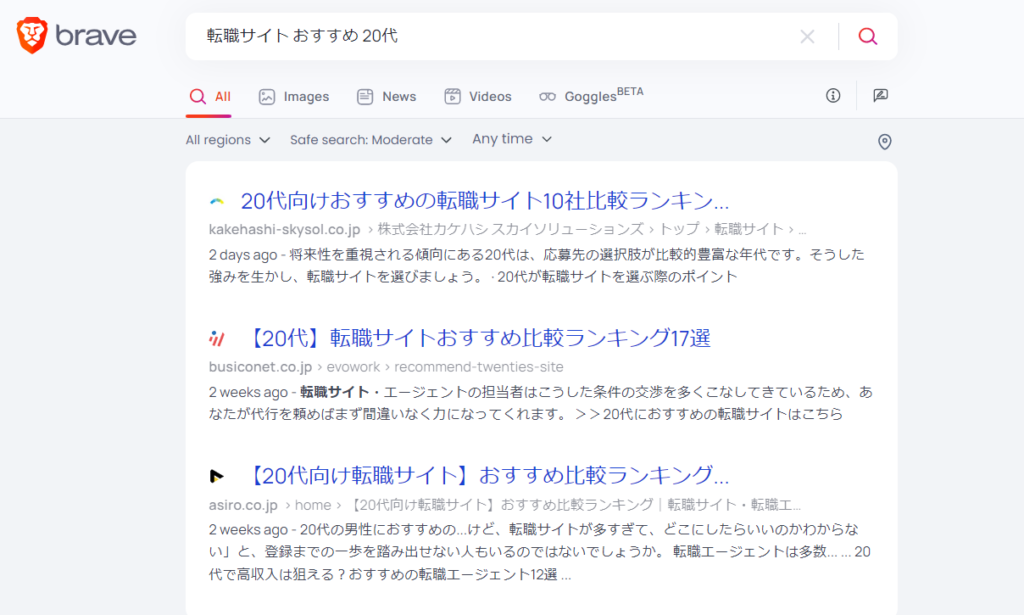
次に、Google Chromeで同じワードを検索してみました。
Chromeでは「よくある質問」や「近くの求人」なども検索結果に表示してくれています。
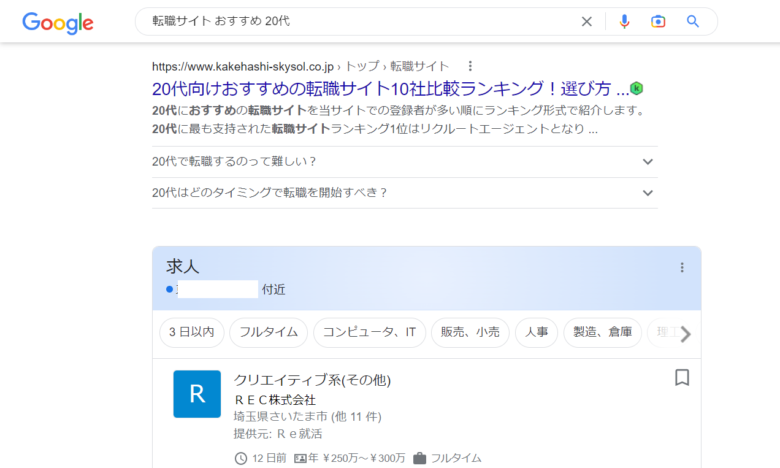

「Chromeの方が、ユーザーの検索意図をとらえている感じがしますね」
検索予測の候補の違い
以下は、Brave Searchの検索窓に入力したときの「予測候補」です。
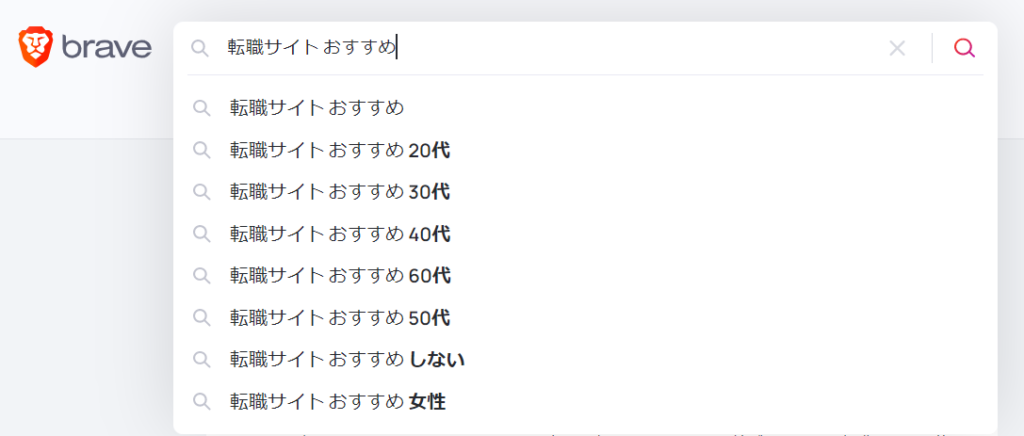
次は、Google Chromeに同じワードを入力したときの「予測候補」です。
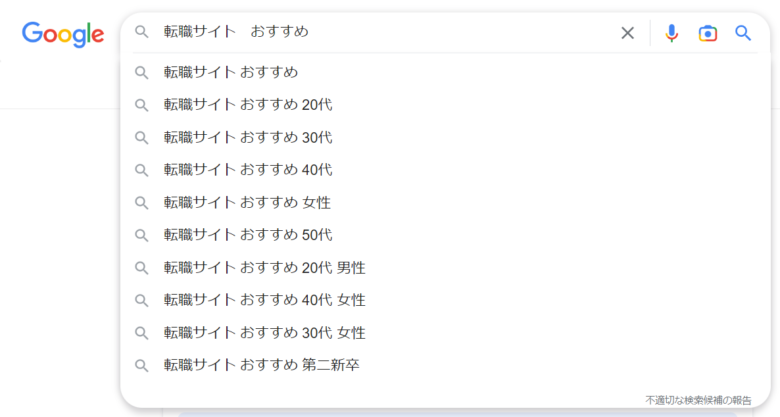

「こちらは、そこまで差はなさそうですね」
Brave Searchを使って感じたメリット

Brave Searchを実際に使ってみて感じたメリットは以下の3点です。
- 広告が少ない
- プライバシーが保護される
- 設定が簡単

「順番に解説しますね」
メリット①:広告が少ない
Brave Saerchは、Chromeなどと比較すると検索結果の画面に広告が表示されにくく快適でした。
通常、Chromeで検索すると、以下のように「広告」が表示されますよね。
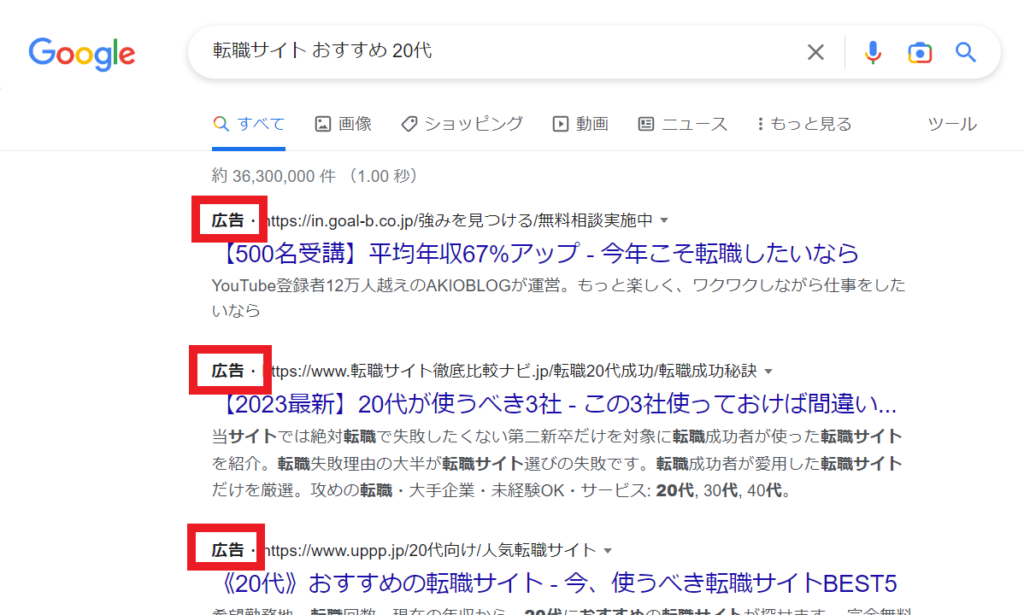
ちなみに、Braveで同じ検索ワードで調べると1つも広告表示がありませんでした。
広告が少ないと、スムーズに検索結果を見られるので良いですね。
メリット②:プライバシーが保護される
Brave Searchでは、検索したワードやクリックしたURLなどの情報を収集していません。
そもそもユーザー情報を集めていないので、漏洩や企業への販売などは起こらないわけですね。
プライバシー保護に力を入れているブラウザとして注目も集めています。
メリット③:設定が簡単
「Brave Searchの始め方」でやり方は解説したとおり、設定は3分で完了します。
Brave Search以外にも、Googleなどの検索エンジンにもサクッと変更が可能です。
設定でイライラしなくて済むのが精神衛生上うれしいですよね。
Brave Searchを使って感じたデメリット

Brave Searchを使って感じたのは、以下の2つのデメリットです。
- 得たい情報が表示されにくい
- 検索画面で確認できる情報が少ない

「順番に解説しますね」
デメリット①:得たい情報が表示されにくい
Google Chromeの検索に慣れている人にとって、最初はBrave Searchの検索結果に戸惑うかもしれません。
Brave Searchは独自のアルゴリズムで検索結果を表示するのですが、検索内容によっては得たい情報になかなかたどりつけないこともありました。
上記のようなときには、「Goggles機能」を使えば良かったのかもしれないですが、使い方のガイドが少ないことがデメリットの一つかもしれません。
デメリット②:検索画面で確認できる情報が少ない
Brave Searchでは、検索画面で記事の内容まで把握するのが少し難しいです。
Chromeなどでは、検索結果を示す画面で「よくある質問」が表示されるなど、記事のおおよその内容が分かるような記載が表示されます。
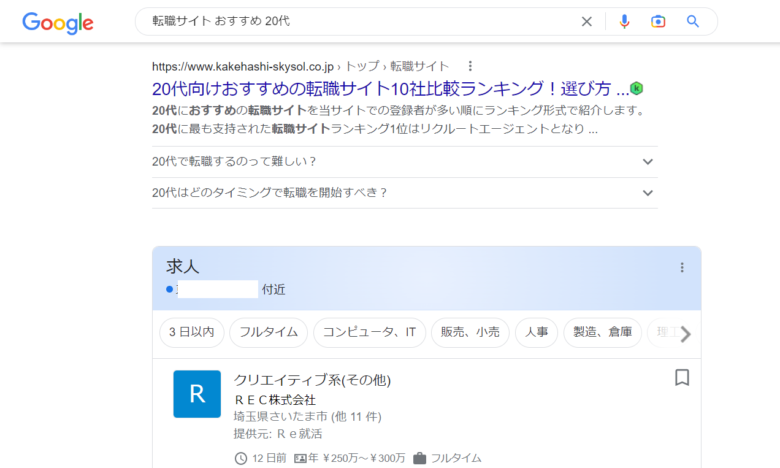
Brave Searchでは、上記のような記載が少なく、記事をクリックしてみないと探していた内容かどうかが分からないことが多かったです。
Brave Searchの新機能「Goggles」の使い方
Brave Searchでは、独自の検索エンジンを作ることもできます。
Gogglesとは?
Gogglesとは、Brave Searchにユーザーが設定した内容に基づいて検索結果を表示する機能です。
デフォルトの状態では、Brave社が作成したGoggleを使うことができるようになっています。
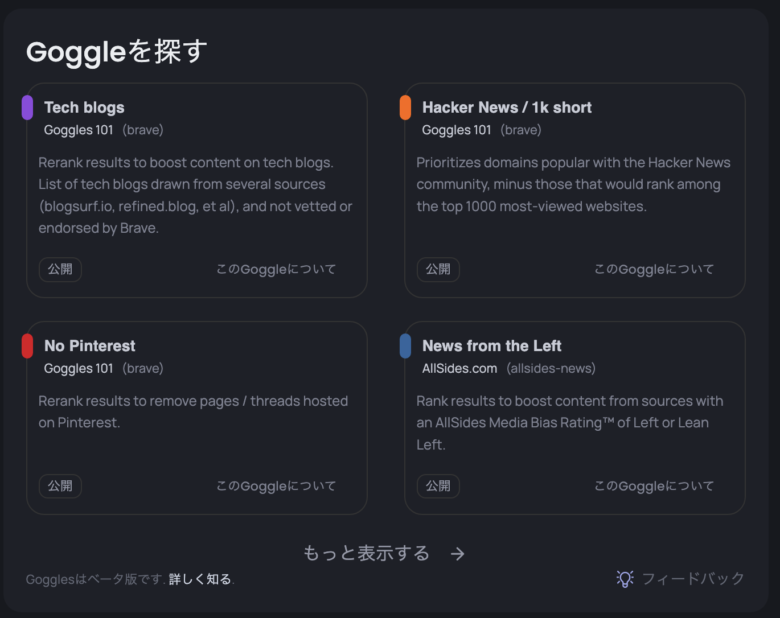
- テクノロジー系のブログを優先表示
- Pinterestのページを除外して検索
例えば、上記のような条件を検索エンジンにつけることができます。
Gogglesの使い方
まず、Brave Searchを使って検索します。

検索結果が表示された画面のタブにある「Goggles」を選択します。
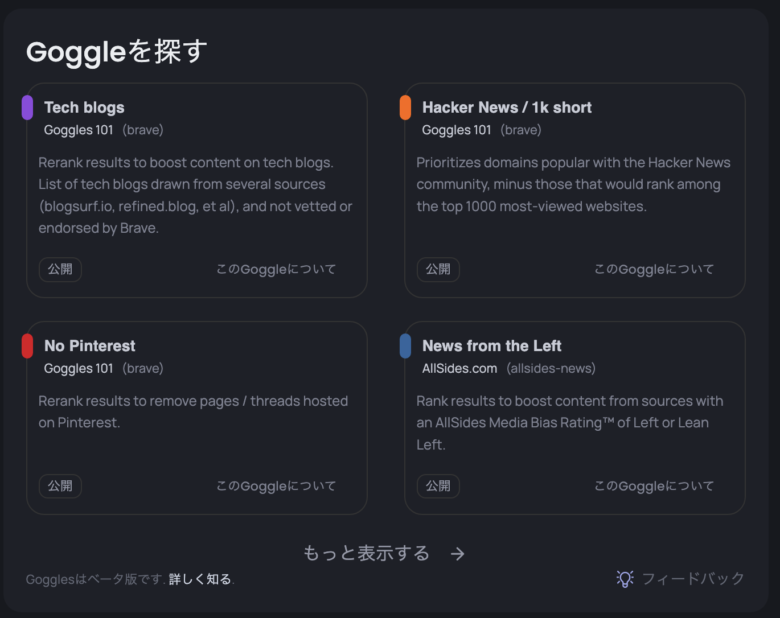
表示されたGogglesの中から選択して使用すると、Goggle機能に合わせて検索結果が変わります。

「Gogglesを自作することもできるようです!」
BraveブラウザのAI「Summarizer」の使い方
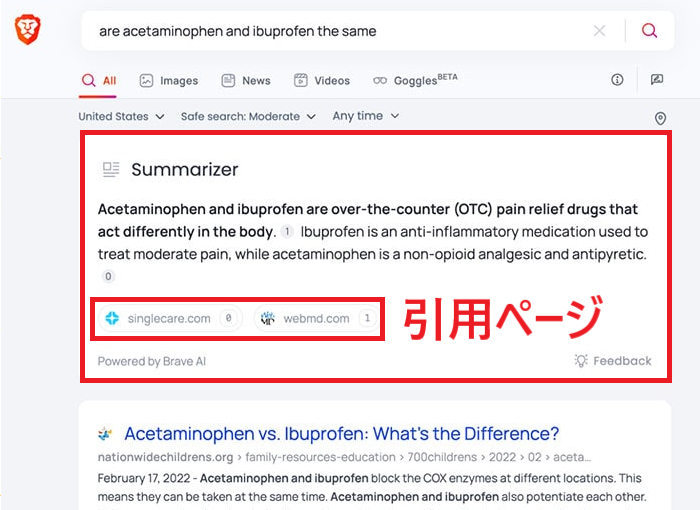
Brave Searchには、AI機能である「Summarizer」が搭載されています。
Summarizerは、ユーザーが検索窓に入力した内容への回答をAIが要約してページ上部に表示します。
ChatGPTなどの生成型AIとは異なり、要約に使った情報の引用元(出所)が明示されているのが特徴です。
Brave Searchに関する評判・口コミ
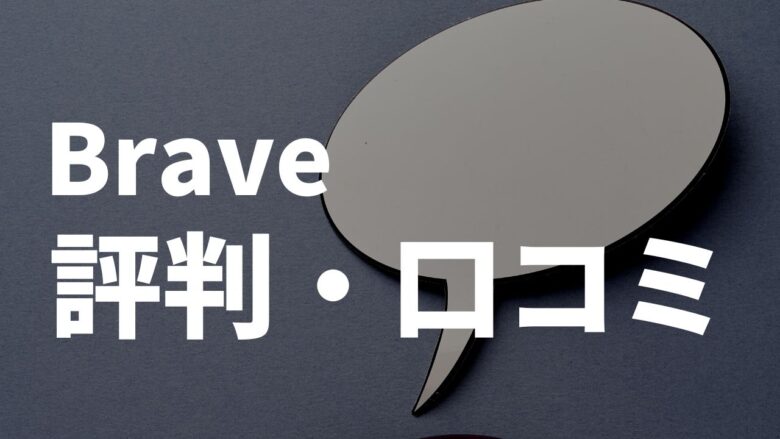
Brave Searchに関する投稿を、Twitterで検索してみました。
評判①:独自アルゴリズムが珍しい
ブラウザのBraveが今日公開した新検索エンジン、『ブレイブ サーチ(Brave Search)』。
— おおき/SEO/デジタルマーケティング (@ossan_mini) June 23, 2021
爆速だし日本語対応済み。裏側は今年買収した検索エンジンのTailcat。インデックスが独自なの珍しい。
正式版では広告なしの有料版と、広告有りの無料版。
もうこれ完全に検索エンジン市場のトレンドだね。 pic.twitter.com/WMReuvV9pQ
評判②:検索結果に広告が出ない
Brave Searchいいな。検索結果に広告が全然でない。頭1pが広告とかいうGoogleはふざけてる
— さわでぃさん(適格機関投資家専用)🍅🦒🗼🐴💻⚓ (@sawadyrr5) March 3, 2022
公式情報:AIを搭載予定!?
Brave SearchにおけるAIの活用について、検討が進められています🔥こちらのスクリーンショットは現在開発中のデモ画面です。検索窓に打ち込んだ質問に対してのサマリされた回答が先頭に表示されています👀 Brave Searchはプライバシーを重視し、BigTechにも頼らずこれからも進化を続けます💪 https://t.co/fFAG9KDGji
— Brave Software: Japan (日本語) (@BraveSoftwareJP) January 20, 2023
Brave Searchに関するよくある質問

Brave Searchに関する以下のよくある質問にこたえます。
- Brave Searchを使わないとBATは貯まりませんか?
- Brave Searchを試しにChromeで使えませんか?
- BraveブラウザでChromeは使えますか?
- Braveブラウザの評判&口コミを知りたい

「順番にお答えしていきます!」
質問①:Brave Searchを使わないとBATは貯まりませんか?
Brave Searchを使わなくても、仮想通貨BATを貯めることが可能です。
ちなみに、BATは検索画面で貯まることはなく、トップページやBrave Newsに広告が表示されると貯まります。
効率的な貯め方については「Braveブラウザで稼ぐ!BATを貯める方法」もお読みください。
質問②:Brave Searchを試しにChromeで使えませんか?
Brave Search自体は、どのブラウザもお試し利用することが可能です。
ただし、デフォルトの検索エンジンに設定するにはBraveブラウザで利用する必要があります。
Brave Searchをお試し利用してみたい人は、こちらからどうぞ。
質問③:BraveブラウザでChromeは使えますか?
Braveブラウザでは、検索エンジンをユーザーが選択することができます。
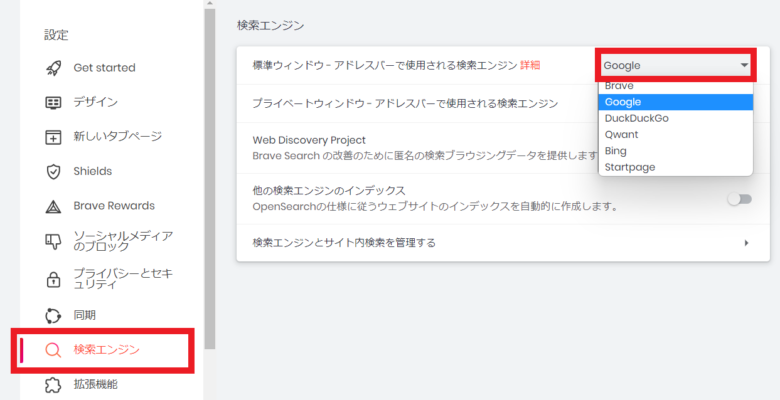
上記の中から、好きなものを選んで使いましょう。
質問④:Braveブラウザの評判・口コミを知りたい
良い評判
- 広告ブロックが優秀
- 使うだけで稼げる
- ギガを節約できる
- バッテリーが長持ちする
- YouTubeが快適になる
悪い評判
- 仮想通貨が絡んで怪しい
- 連携できる取引所が少ない
Braveブラウザは「広告ブロック」「仮想通貨BATが貯まる」といった機能が人気で、上記のようにに良い口コミが多いです。
とはいえ、「仮想通貨が絡んでいてあやしい」などの悪い口コミもいくつかみつけたので、詳しく知りたい人は、「Braveブラウザの評判&口コミ」もお読みください。
まとめ:Brave Searchの使い方&レビュー
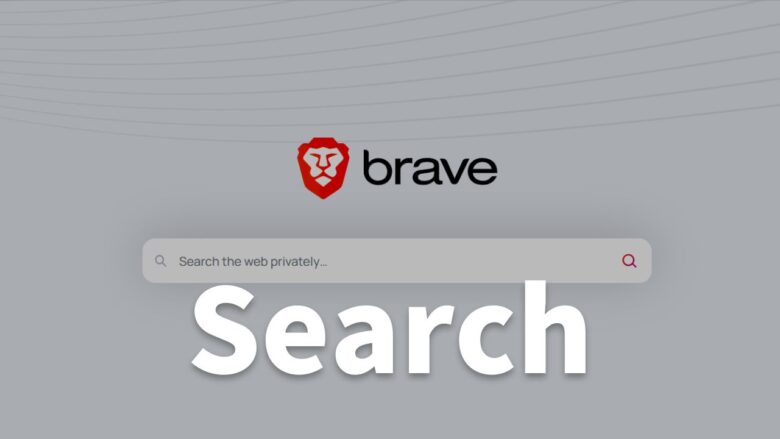
というわけで、Brave Searchについて解説しました。
Brave Searchの特徴をまとめます。
- プライバシーが守られる
- 独自アルゴリズムで検索結果を表示
- 検索品質はややGoogleに劣る
こんな感じでしょうか。
現状ではやや使いにくさを感じるBrave Searchですが、今後Goggles機能の使いやすさが広がることでシェアが広がることもあるかもしれないですね。
今後のBraveの開発にも期待しつつ、情報を追っていこうと思います。
Braveブラウザは検索するだけで仮想通貨BATを貯めることができます。
BATをBraveからもらう方法は以下の記事で解説していますので、ぜひお読みください。
 Braveブラウザの仮想通貨BATの貯め方・稼ぎ方とは?スマホ版アプリも解説【2025年最新版】
Braveブラウザの仮想通貨BATの貯め方・稼ぎ方とは?スマホ版アプリも解説【2025年最新版】